Integrazione di Microsoft Entra SSO con Dozuki
Questo articolo illustra come integrare Dozuki con Microsoft Entra ID. Dozuki è un software di istruzione di lavoro standard che consente ai produttori di implementare procedure standardizzate a supporto di attività di miglioramento continuo e formazione. Integrando Dozuki con Microsoft Entra ID, è possibile:
- Controllare in Microsoft Entra ID chi può accedere a Dozuki.
- Abilitare gli utenti per l'accesso automatico a Dozuki con gli account Microsoft Entra personali.
- Gestire gli account in un'unica posizione centrale.
È necessario configurare e testare l'accesso Single Sign-On di Microsoft Entra per Dozuki in un ambiente di test. Dozuki supporta sia l'accesso Single Sign-On avviato da SP che IDP e il provisioning utenti JIT.
Prerequisiti
Per integrare Microsoft Entra ID con Dozuki, è necessario:
- Un account utente di Microsoft Entra. Se non è già disponibile, è possibile creare gratuitamente un account.
- Uno dei ruoli seguenti: Application Amministrazione istrator, Cloud Application Amministrazione istrator o Application Owner.
- Una sottoscrizione di Microsoft Entra. Se non si possiede una sottoscrizione, è possibile ottenere un account gratuito.
- Sottoscrizione di Dozuki abilitata per l'accesso Single Sign-On (SSO).
Aggiungere un'applicazione e assegnare un utente di test
Prima di iniziare il processo di configurazione dell'accesso Single Sign-On, è necessario aggiungere l'applicazione Dozuki dalla raccolta di Microsoft Entra. È necessario un account utente di test per assegnare all'applicazione e testare la configurazione dell'accesso Single Sign-On.
Aggiungere Dozuki dalla raccolta di Microsoft Entra
Aggiungere Dozuki dalla raccolta di applicazioni Microsoft Entra per configurare l'accesso Single Sign-On con Dozuki. Per altre informazioni su come aggiungere un'applicazione dalla raccolta, vedere Avvio rapido: Aggiungere un'applicazione dalla raccolta.
Creare e assegnare l'utente di test di Microsoft Entra
Seguire le linee guida nell'articolo Creare e assegnare un account utente per creare un account utente di test di nome B.Simon.
In alternativa, è anche possibile usare l'Enterprise Configurazione app Wizard. In questa procedura guidata è possibile aggiungere un'applicazione al tenant, aggiungere utenti/gruppi all'app e assegnare ruoli. La procedura guidata fornisce anche un collegamento al riquadro di configurazione dell'accesso Single Sign-On. Altre informazioni sulle procedure guidate di Microsoft 365.
Configurare l'accesso Single Sign-On di Microsoft Entra
Completare i passaggi seguenti per abilitare l'accesso Single Sign-On di Microsoft Entra.
Accedere all'Interfaccia di amministrazione di Microsoft Entra almeno come Amministratore applicazione cloud.
Passare ad Applicazioni di identità>Applicazioni>aziendali>Dozuki>Single Sign-On.
Nella pagina Selezionare un metodo di accesso Single Sign-On selezionare SAML.
Nella pagina Configura l'accesso Single Sign-On con SAML fare clic sull'icona della matita relativa a Configurazione SAML di base per modificare le impostazioni.

Nella sezione Configurazione SAML di base seguire questa procedura:
a. Nella casella di testo Identificatore digitare un URL usando il modello seguente:
https://<dozukiSubdomain>.dozuki.com/b. Nella casella di testo URL di risposta digitare l'URL usando il modello seguente:
https://<dozukiSubdomain>.dozuki.com/Guide/User/remote_loginSe si vuole configurare l'applicazione in modalità avviata da SP , seguire questa procedura:
Nella casella di testo URL di accesso digitare l'URL usando il modello seguente:
https://<dozukiSubdomain>.dozuki.com/loginNota
Poiché questi non sono i valori reali, è necessario aggiornarli con l'identificatore, l'URL di risposta e l'URL di accesso effettivi. Per ottenere questi valori, contattare il team di supporto clienti di Dozuki. È anche possibile fare riferimento ai modelli illustrati nella sezione Configurazione SAML di base.
L'applicazione Dozuki prevede un formato specifico per le asserzioni SAML. È quindi necessario aggiungere mapping di attributi personalizzati alla configurazione degli attributi del token SAML. Lo screenshot seguente mostra l'elenco degli attributi predefiniti.
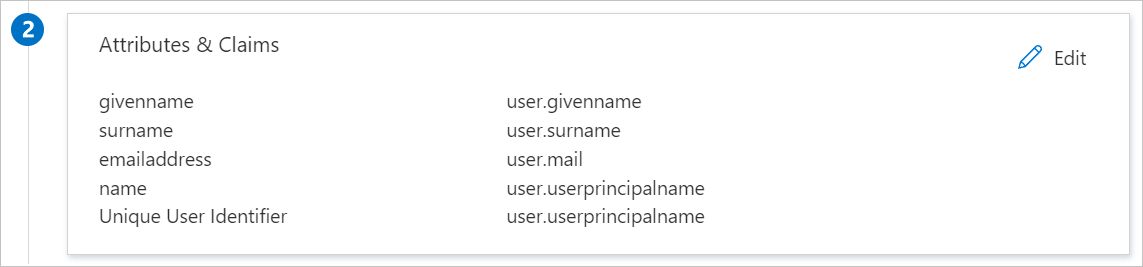
Oltre a quanto sopra, l'applicazione Dozuki prevede il passaggio di altri attributi nella risposta SAML, che vengono visualizzati. Anche questi attributi vengono prepopolati, ma è possibile esaminarli in base ai requisiti.
Nome Attributo di origine email user.mail userid user.objectid username user.displayname Nella sezione Certificato di firma SAML della pagina Configura l'accesso Single Sign-On con SAML individuare Certificato (Base64) e selezionare Scarica per scaricare il certificato e salvarlo nel computer.
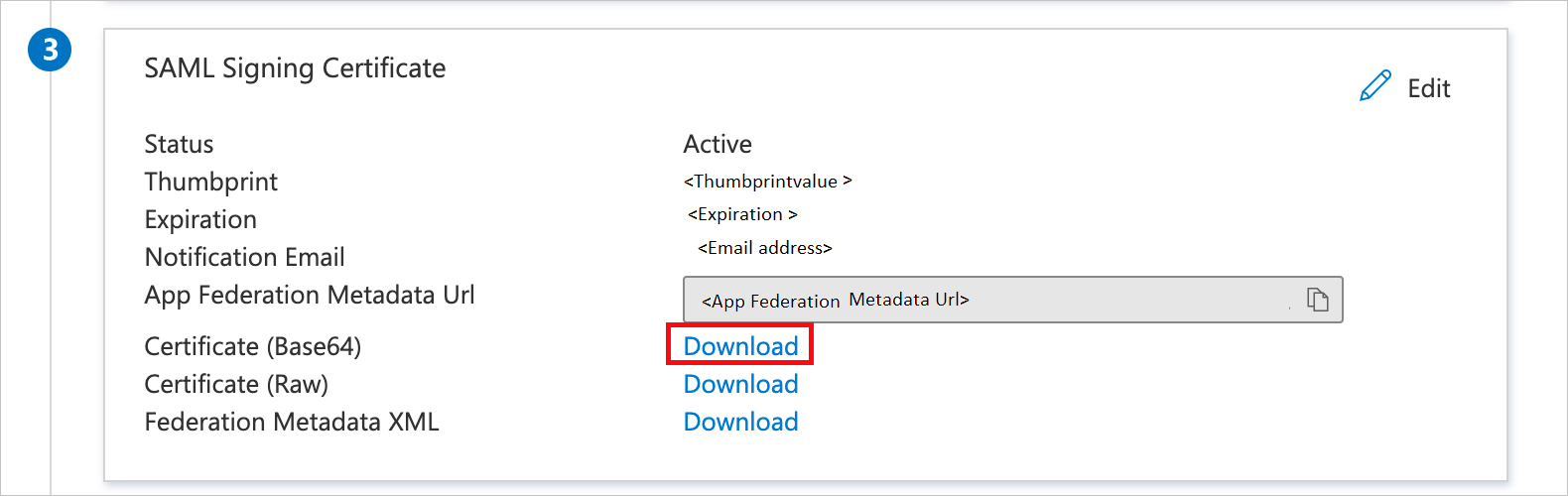
Nella sezione Configura Dozuki copiare gli URL appropriati in base alle esigenze.

Configurare l'accesso Single Sign-On di Dozuki
Per configurare l'accesso Single Sign-On sul lato Dozuki, è necessario inviare il file Certificato (Base64) scaricato e gli URL appropriati copiati dalla configurazione dell'applicazione al team di supporto di Dozuki. La configurazione viene eseguita in modo che la connessione SSO SAML sia impostata correttamente su entrambi i lati.
Creare l'utente di test di Dozuki
In questa sezione viene creato un utente di nome B.Simon in Dozuki. Dozuki supporta il provisioning utenti JIT, che è abilitato per impostazione predefinita. Non è necessario alcun intervento dell'utente in questa sezione. Se non esiste già un utente in Dozuki, ne viene in genere creato uno nuovo dopo l'autenticazione.
Testare l'accesso SSO
In questa sezione viene testata la configurazione dell'accesso Single Sign-On di Microsoft Entra con le opzioni seguenti.
Avviato da SP:
Fare clic su Test this application (Testa questa applicazione), verrà eseguito il reindirizzamento all'URL di accesso di Dozuki in cui è possibile avviare il flusso di accesso.
Passare direttamente all'URL di accesso di Dozuki e avviare il flusso di accesso da questa posizione.
Avviato da IDP:
- Fare clic su Test this application (Testa questa applicazione) e si dovrebbe accedere automaticamente all'istanza di Dozuki per cui si è configurato l'accesso SSO.
È anche possibile usare App personali Microsoft per testare l'applicazione in qualsiasi modalità. Quando si fa clic sul riquadro di Dozuki nella App personali, se è stato configurato in modalità SP, si dovrebbe essere reindirizzati alla pagina di accesso dell'applicazione per avviare il flusso di accesso e, se configurato in modalità IDP, si dovrebbe accedere automaticamente all'istanza di Dozuki per cui si è configurato l'accesso SSO. Per altre informazioni, vedere Microsoft Entra App personali.
Risorse aggiuntive
- Che cos'è l'accesso Single Sign-On con Microsoft Entra ID?
- Pianificare una distribuzione dell'accesso Single Sign-On.
Passaggi successivi
Dopo aver configurato Dozuki, è possibile applicare il controllo sessione che consente di proteggere in tempo reale l'esfiltrazione e l'infiltrazione dei dati sensibili dell'organizzazione. Il controllo sessione costituisce un'estensione dell'accesso condizionale. Informazioni su come applicare il controllo sessione con Microsoft Cloud App Security.